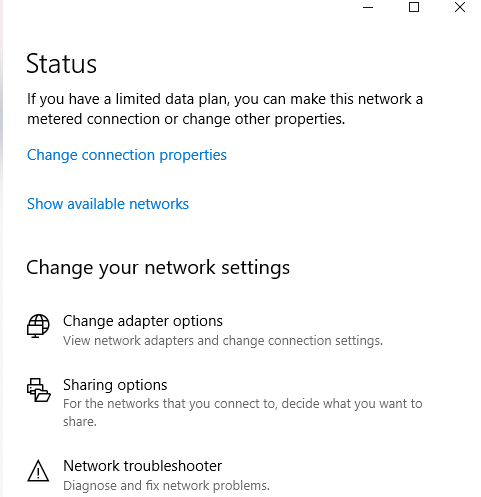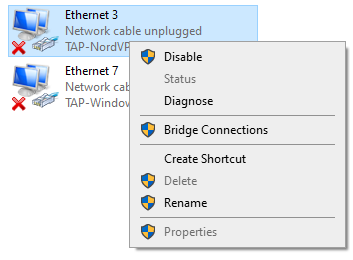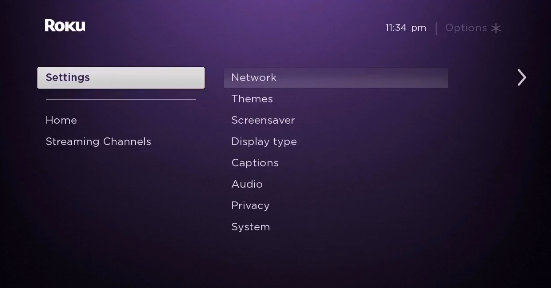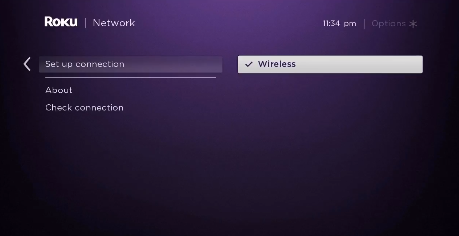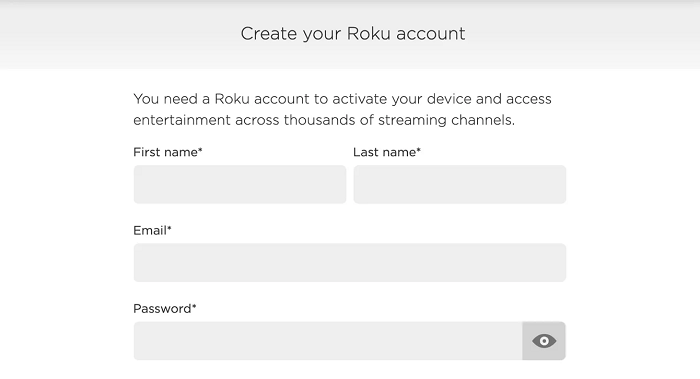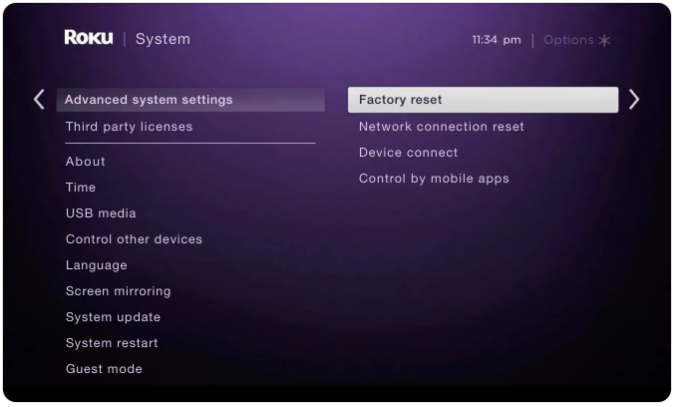Hur man ställer in ProtonVPN på Roku 2022 – Nybörjarguide!
Att installera ProtonVPN på din Roku-enhet hjälper dig att streama Netflix, Hulu, Disney Plus och andra tjänster direkt på din Roku-enhet. Lär dig hur du ställer in ProtonVPN på Roku på enklast möjliga sätt. (Specialskriven för nybörjare)
Roku är kanske den bästa lågbudgetstreamingspelaren som kan hjälpa dig att se mer än 500 000+ filmer och TV-avsnitt. Men tyvärr kan du bara använda Roku i USA eller i bara några andra länder som Storbritannien, Frankrike, Irland och Mexiko.
Vad som är ännu mer irriterande är det faktum att Roku för närvarande inte har inbyggt stöd för VPN. Som ett resultat kommer du inte att kunna komma åt många populära kanaler på Roku på grund av licensproblem.
Var dock inte ledsen. Det finns ett sätt genom vilket du kan få vilken VPN som helst att fungera med din Roku-enhet.
Med hjälp av en Roku VPN som ProtonVPN som har routerkompatibilitet, kommer du att kunna ställa in den på din router (fysisk eller virtuell) och sedan dela en anslutning till din Roku-enhet.
Med det i åtanke kommer jag i dagens guide att visa dig exakt hur du ställer in ProtonVPN på Roku på de enklaste möjliga sätten.
Fungerar ProtonVPN med Roku?
Ja, ProtonVPN fungerar med Roku-enheter. Du kan dock inte installera dess app direkt eftersom Roku-enheter inte erbjuder inbyggt stöd för VPN för närvarande. Det enda sättet att använda ProtonVPN med Roku är genom att installera det på din router eller din dator och sedan dela en anslutning till din Roku.
Men innan du får uppfattningen att du bara kan få vilken gratis VPN-tjänst som helst istället för ProtonVPN, låt mig berätta för dig att du bara kommer att slösa bort din tid. Inte alla VPN erbjuder routerstöd eller erbjuder servrar som kan kringgå strikta geografiska begränsningar.
ProtonVPN, å andra sidan, erbjuder 1 059 servrar i 54 länder som stöder bästa VPN somtestats av oss.
Hur man ställer in ProtonVPN på Roku (via en router)
För att ställa in ProtonVPN på din Roku-enhet måste du först installera ProtonVPN-appen på din hemrouter eller på din dator (Windows, Mac). När du är klar med installationen kan du dela en hotspot-anslutning till din Roku-enhet. För att komma igång måste du göra det här:
Steg 1: Skaffa dig en prenumeration på ProtonVPN eller få en gratis provperiod
Steg 2: När det är gjort, följ den här guiden för att ställa in valfritt VPN på din router inklusive ProtonVPN
Steg 3: Efter det, se till att du är ansluten till samma serverplats som den plats du använde när du först registrerade ditt Roku-konto.
Steg 4: Gå nu över till Inställningar på din Roku > Klicka på Nätverk > klicka på Konfigurera anslutning
Steg 5: Välj sedan Trådlöst
Steg 6: Från listan över Wi-Fi-anslutningar, hitta din Wi-Fi-anslutning och klicka på den
Steg 8: Skriv nu in ditt lösenord
Steg 9: När du är ansluten kommer du att se din status ändras till "Ansluten"
Det är allt. Med ProtonVPN installerat på din router och anslutet till din Roku-enhet, behöver du aldrig ta itu med några geografiska begränsningar. Bäst av allt, eftersom ProtonVPN är snabb, kommer du att kunna steama vilket innehåll som helst utan någon som helst buffring.
Om du tyckte att den här installationsprocessen var lite svår, följ bara den virtuella routermetoden som beskrivs nedan. Det är betydligt lättare.
Hur man ställer in ProtonVPN på Roku (via en virtuell router)
Nu när du vet hur man installerar ProtonVPN på en fysisk router, låt oss kolla in stegen för att skapa en virtuell VPN-anslutning från din PC eller macOS-dator. Vi kan sedan dela en anslutning med vår Roku-enhet och säga hejdå till geografiska begränsningar. För att komma igång följer du bara de enkla stegen nedan.
Virtuell router på Windows
Först ska jag visa hur du skapar en virtuell hotspot-anslutning från din Windows-dator och sedan ska jag berätta hur du kan ansluta din Roku-enhet till den nya anslutningen du just skapade. Jag kommer också att täcka samma process för macOS också.
Steg 1: Prenumerera på ProtonVPN
Steg 2: Ladda ner och installera ProtonVPN-appen på din Windows-dator
Steg 3: Klicka sedan på aktivitetsfältet längst ner till höger på din dator och sedan på ikonen för Internetanslutning > Nätverks- och internetinställningar
Steg 4: Hitta mobil hotspot i menyn till vänster och aktivera alternativet Dela min internetanslutning med andra enheter
Steg 5: Klicka nu på Status i menyn till vänster och klicka sedan på Ändra adapteralternativ
Steg 6: Högerklicka nu på ProtonVPN Tap Adapter och klicka sedan på Egenskaper
Steg 8: Från rullgardinsmenyn, välj hotspot för ProtonVPN som du just skapade och klicka på OK
Steg 9: Nu kan din dator köras som en virtuell wifi-router med ProtonVPN som körs i bakgrunden
Steg 10: Starta nu ProtonVPN-appen på din dator och anslut till valfri amerikansk server
Steg 11: Därefter, på din Rokus huvudmeny, välj Inställningar > Nätverk
Steg 12: Välj sedan Konfigurera anslutning > Trådlöst
Steg 13: Nu bör du se en lista över alla Wi-Fi-nätverk. Välj bara den virtuella Wifi-anslutningen du skapade tidigare för ProtonVPN
Steg 14: Ange nu ditt Wi-Fi-lösenord när du tillfrågas och anslut din Roku-enhet till ProtonVPN
Obs: För att kunna komma åt USA-specifikt innehåll på Roku, se till att din Roku-enhet är korrekt konfigurerad med en amerikansk region. Om inte, följ bara stegen nedan:
Hur ändrar jag min Roku-region till USA?
För att kunna titta på amerikanskt innehåll på din Roku-enhet måste du konfigurera din Roku-enhet med regioninställningar för USA. Så här gör du.
Steg 1: Starta ProtonVPN-appen på din dator och anslut till valfri amerikansk server
Steg 2: Skapa nu ett Roku-konto med ditt förnamn, efternamn, e-post och lösenord
Steg 3: Efter det, när du ombeds välja en betalningsmetod, hoppa över steget eftersom du inte har ett amerikanskt kreditkort
Det är allt, ditt nya Roku-konto är nu skapat. Med det sagt, om du redan var inloggad på din Roku-enhet med ett icke-amerikanskt konto, kan du bara återställa den till fabriksinställningarna genom att gå till Inställningar > System > Avancerade systeminställningar > Fabriksåterställning för att logga ut.
Virtuell router på macOS
Nu ska vi kolla in hur du kan skapa en virtuell hotspot från din macOS-dator med ProtonVPN. Men för att få den här metoden att fungera måste du först ansluta din macOS-dator till en Ethernet-kabel. Efter det följer du bara stegen nedan:
- Klicka först på Apple-logotypen i det övre vänstra hörnet
- Klicka sedan på "Systeminställningar "
- Välj nu " Nätverk "
- Klicka på " + "-ikonen i det nedre vänstra hörnet
- Nu där det står " Interface ", välj " VPN "
- När det gäller " VPN-typ " välj " IKEv2 "
- För " Tjänstnamn " skriv in valfritt nätverksnamn
- Kopiera sedan och klistra in den amerikanska serveradressen Remote ID (du kan hitta det på internet)
- Klicka sedan på " Autentiseringsinställningar "
- Klicka på " Användarnamn och lösenord för ditt VPN-konto."
- Klicka nu på " Ok ", klicka sedan på " Avancerat "
- Klicka sedan på " Skicka all trafik över VPN-anslutning " och klicka sedan på " Ok "
- Klicka på " Apply " och sedan " Connect "
- Klicka nu på Apple-logotypen igen och gå till " Systeminställningar "
- Välj sedan " Dela "
- Markera rutan där det står " Internetdelning "
- Välj nu " Wi-Fi " > " Nätverksnamn " och skriv in nätverksnamnet som " Kanal: [standard] ", " Säkerhet " som WPA2 Personal, och för " Lösenord " skriver du in ditt valda lösenord. Nu där det står " Verifiera " skriv in lösenordet igen
- Slutligen klickar du på " Ok " för att avsluta processen
Din virtuella wifi-anslutning för hotspot har nu skapats korrekt. Du kan nu ansluta din Roku-enhet till den nyskapade anslutningen.
Men om du stöter på några anslutningsproblem kan du kolla in vår ProtonVPN-guide som inte fungerar för snabba felsökningstips.
Hur ProtonVPN avblockerar kanaler på Roku
Eftersom Roku inte är tillgängligt i de flesta länder runt om i världen på grund av licensbegränsningar, kan du bara dra nytta av tjänsten om du är i USA eller i något av de få länder som stöds.
Men om du har en kraftfull VPN som ProtonVPN kan du helt enkelt förfalska din faktiska plats och maskera din IP så att den virtuellt visas i USA. Så lätt är det. Här är allt du behöver göra för att avblockera Rokus fulla potential:
- Slå på din Roku-enhet
- Installera Netflix, Hulu eller någon streaming på din Roku (Hur man tittar på Netflix med ProtonVPN )
- Logga in på den streaming-app du väljer med ditt användarnamn och lösenord
- Sök efter allt innehåll du vill titta på och njuta av
Så enkelt är det att trampa på geo-restriktioner med ProtonVPN. Men om du inte är sugen på ProtonVPN kan du alltid säga upp ditt ProtonVPN-abonnemang och få full återbetalning.
Vanliga frågor
Så nu när du vet hur installationen av ProtonVPN fungerar på en router (fysisk och virtuell) och även hur enkelt det är att ansluta din Roku-enhet till en VPN-krypterad wifi-anslutning, ska vi nu ta en titt på några av de mest vanliga frågor om att konfigurera ett VPN på Roku.
Ja, ProtonVPN är utan tvekan säkert. Det faktum att det stöder OpenVPN tillsammans med IKEv2/IPSec VPN-protokoll innebär att ProtonVPN helt kan skydda dig från nyfikna ögon från brottsbekämpande myndigheter, statliga myndigheter och internetleverantörer. Detta gör ProtonVPN till ett idealiskt val att använda med Roku.
Ja, ProtonVPN fungerar med Netflix och andra populära streamingsidor. Du kan helt enkelt ansluta till en amerikansk server, öppna Netflix på Roku och enkelt komma åt alla program som är exklusivt tillgängliga på amerikanska Netflix.
ProtonVPN erbjuder cirka 1 059 servrar i 54 länder. Detta skulle placera ProtonVPN i den genomsnittliga kategorin med tanke på dess servernätverk. Men inte desto mindre är det fortfarande en kraftfull VPN-tjänst som är perfekt för Roku.
Slutgiltiga tankar!
Så där har du det. Jag hoppas att du hittade min guide om hur du installerar ProtonVPN på Roku användbar. Förhoppningsvis vet du nu hur du använder en fysisk eller virtuell router för att tillhandahålla en krypterad VPN-anslutning till din Roku-enhet.
Men om du inte vill använda ProtonVPN med Roku och vill prova något annat, kan du alternativt kolla in vår lista över några bästa VPN för Roku.
Om du tyckte att den här guiden var användbar, kanske du också tycker att vår installationsguide för ProtonVPN Kodi är användbar.